Pioneer DVR-LX61: Копирование и резервирование
Копирование и резервирование: Pioneer DVR-LX61
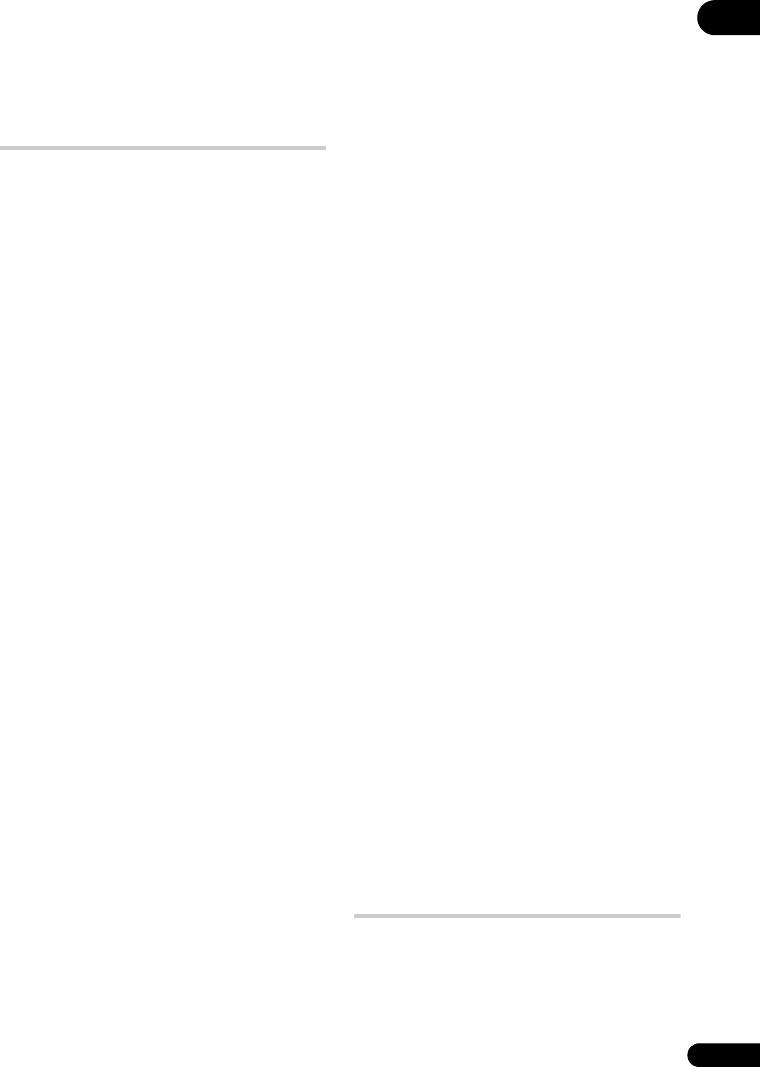
DVRLX61_WY_RU.book Page 91 Thursday, February 7, 2008 2:59 PM
Раздел 10
10
Копирование и резервирование
Введение
Ограничения по копированию
Имеющиеся в продаже диски DVD-Video
Используйте возможности копирования
защищены функцией Copy Guard. Такие
рекордера, чтобы:
диски нельзя копировать на жесткий диск.
•
создавать резервные копии важных материалов,
Для некоторых видеоматериалов разрешается
хранящихся на жестком диске или DVD;
только однократное копирование. Это означает,
• создавать DVD-копию записей,
что их можно записать на жесткий диск, но в
сохраненных на жестком диске, для
дальнейшем нельзя копировать бесплатно. Если
воспроизведения на другом плеере;
требуется скопировать с жесткого диска на DVD
материал, предусматривающий однократное
• переносить видеозапись с DVD на
копирование, необходимо использовать
жесткий диск для редактирования;
совместимые с CPRM диск DVD-RW в режиме
•
передавать отредактированные видеосигналы
VR вер.1.1 или выше, диск DVD-R в режиме VR
с жесткого диска на DVD-диск.
вер.2.0 или 2.1, или совместимый с CPRM диск
Самый простой путь копирования главы –
DVD-RAM (подробнее, см.
CPRM
на стр.54). В
использование функции One Touch Copy. При
список копирования можно добавить только одну
этом воспроизводимая на жестком диске глава
копию главы, предусматривающей однократное
копируется на DVD-диск, или глава DVD-
копирование. После того как глава копирована,
диска копируется на жесткий диск. Подробнее
она удаляется с жесткого диска (поэтому запись
см.
Функция One Touch Copy
ниже.
блокированной главы, предусматривающей
Для более сложных задач копирования
однократное копирование, невозможна).
можно создать список копирования и
Отобразив на экране информацию о диске во время
отредактировать главы таким образом,
воспроизведения, можно определить видеоматериал
чтобы копировать только нужные
однократного копирования. Если текущее глава
фрагменты. Подробнее см. Использование
предусматривает однократное копирование,
списков копирования (Copy Lists) на стр. 93.
отображается восклицательный знак (
!
).
По возможности рекордер будет выполнять
высокоскоростное копирование. В зависимости от
Авторские права
режима записи, вида установленного диска и
Записывающее оборудование следует использовать
других факторов, копирование может выполняться
только для законного копирования. Рекомендуется
со скоростью одного часа видеоматериалов в
внимательно ознакомится с правилами копирования
минуту. Подробнее о времени копирования см.
той страны, в которой выполняется копирование.
Минимальное время копирования
на стр. 143.
Копирование материала, защищенного авторским
Для экономии пространства на диске можно
правом (например, фильмов или музыки), является
копировать видео с более низким качеством
незаконным, если только это не предусмотрено
записи (например, запись качества XP на
исключительными случаями, регулируемыми
жестком диске копируется на DVD-диск с
законодательством, или не разрешено
качеством SP). Такое копирование всегда
правообладателями.
выполняется в реальном времени.
При копировании в режиме реального
Функция One Touch Copy
времени с жесткого диска на диск DVD-R/
-RW (режим Video) или DVD+R/+RW,
* См. также Авторские права выше.
маркеры раздела исходной записи не
Функция One Touch Copy позволяет копировать
копируются. Маркеры разделов вставляются
воспроизводимую или выбранную (в Disc
в копию с интервалами в соответствии с
Navigator) главу с жесткого диска на DVD или
настройкой Auto Chapter (также см. Auto
главу с DVD-диска на жесткий диск. Вне
Chapter (Video) и Auto Chapter (DVD+R/
зависимости от того, на каком месте главы было
+RW) на стр. 133).
запущено копирование, копируется вся глава.
91
Ru
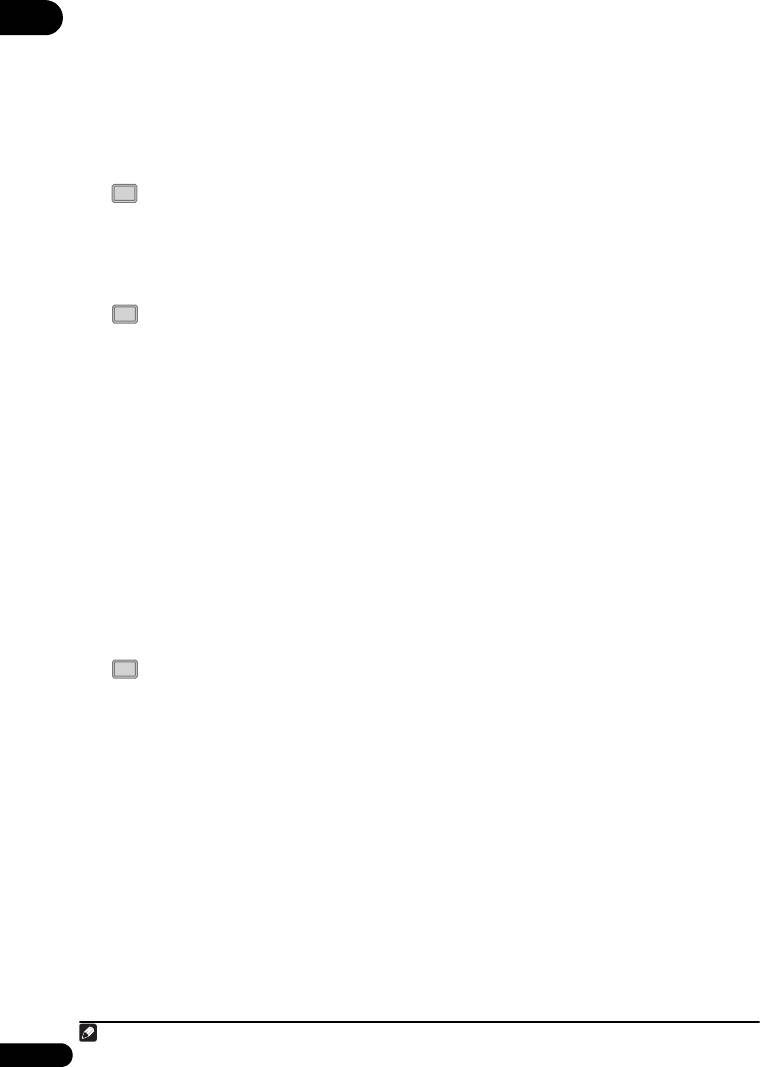
DVRLX61_WY_RU.book Page 92 Thursday, February 7, 2008 2:59 PM
10
Копирование с жесткого диска на DVD-диск
•
При записи на диск DVD-R/-RW (режим
выполняется в таком же режиме записи. При
Video) или DVD+R/+RW, позиции
копировании DVD-диска на жесткий диск
маркеров разделов в копии могут не
копирование выполняется при любом
соответствовать их позициям в оригинале.
текущем режиме записи.
•
Невозможно использование функции One
При попытке копирования с жесткого диска
Touch Copy для главы, любая часть которой
убедитесь, что установлен записываемый
предусматривает однократное копирование.
DVD-диск.
• На диск DVD-R/-RW (режим Video) или
DVD+R/+RW невозможно скопировать
REC MODE
1 При копировании с DVD на
главу со смешанными соотношениями
жесткий диск выберите режим записи.
сторон. Для материалов данного типа
используйте диски DVD-R/-RW (режим
Помните, что при выборе режима записи более
VR) или DVD-RAM.
высокого качества, чем качество воспроизводимой
главы, качество записи не повышается.
• Широкоэкранный материал с низким
1
разрешением (режимы от SEP до LP
)
ONE TOUCH
COPY
не может копироваться на диск DVD-R/
2 Нажмите во время
-RW (режим Video) или DVD+R/+RW.
воспроизведения для копирования
Для материалов данного типа
текущей главы.
используйте диски DVD-R/-RW (режим
На дисплее передней панели отображается
VR) или DVD-RAM.
состояние копируемой главы.
•
Если функция HDD Recording Format
•
При копировании с жесткого диска на
установлена на Video Mode Off, то главы,
DVD-диск применяется высокоскоростное
записанные в режимах
LP
/
MN9
до
MN15
копирование. Воспроизведение во время
невозможно копировать на высокой
записи продолжается.
скорости на диск DVD-R/-RW (режим
• При копировании с DVD-диска на
Video) или DVD+R/+RW. Используйте диск
жесткий диск копирование выполняется
DVD-R/-RW (режим VR) или DVD-RAM.
в реальном времени. Воспроизведение
•
Записи двуязычных трансляций
возобновляется с начала главы.
невозможно копировать на высокой
скорости на диск DVD-R/-RW (режим
Отмена функции One Touch Copy
Video) или DVD+R/+RW. Используйте диск
Действие функции One Touch Copy можно
DVD-R/-RW (режим VR) или DVD-RAM.
отменить после ее запуска.
•
Главы
XP+
не могут копироваться на диск
ONE TOUCH
DVD с помощью функции One Touch Copy.
COPY
• Нажмите и удерживайте
•
Главы продолжительностью более восьми
часов невозможно копировать на
нажатой более одной секунды.
однослойные диски DVD+R/+RW с
Копирование отменяется и скопированное
использованием функции One Touch Copy.
видео удаляется.
Для глав продолжительностью более восьми
•
При отмене копирования с жесткого диска
часов, используйте диски DVD+R DL.
на диск DVD-R/+R место, доступное для
•
Главы, записанные в режимах
MN1
до
записи, не восстанавливается до объема,
MN6
,
SEP
,
SLP
или
EP
, невозможно
указанного перед началом копирования.
копировать на диск DVD+R/+RW с
использованием функции One Touch Copy.
Примечания по копированию с
функцией One Touch Copy
Копирование на жесткий диск
•
Максимальная продолжительность главы
Копирование на DVD-диск
для копирования составляет 12 часов.
•
Также копируются название главы,
• Также копируются названия глав и
маркеры разделов и маркеры пиктограмм
маркеры разделов, за исключением тех
для Disc Navigator. Однако, при
случаев, когда копирование выполняется
копировании на диск DVD-R/-RW (режим
с закрытого для записи диска DVD-R/
Video) или DVD+R/+RW, копируются
-RW в режиме Video.
только первые 40 символов названия.
Примечание
1 В режиме записи вручную это соответствует режиму от MN1 до MN15 (Video Mode Off) или режиму от MN1 до
92
MN8 (Video Mode On).
Ru
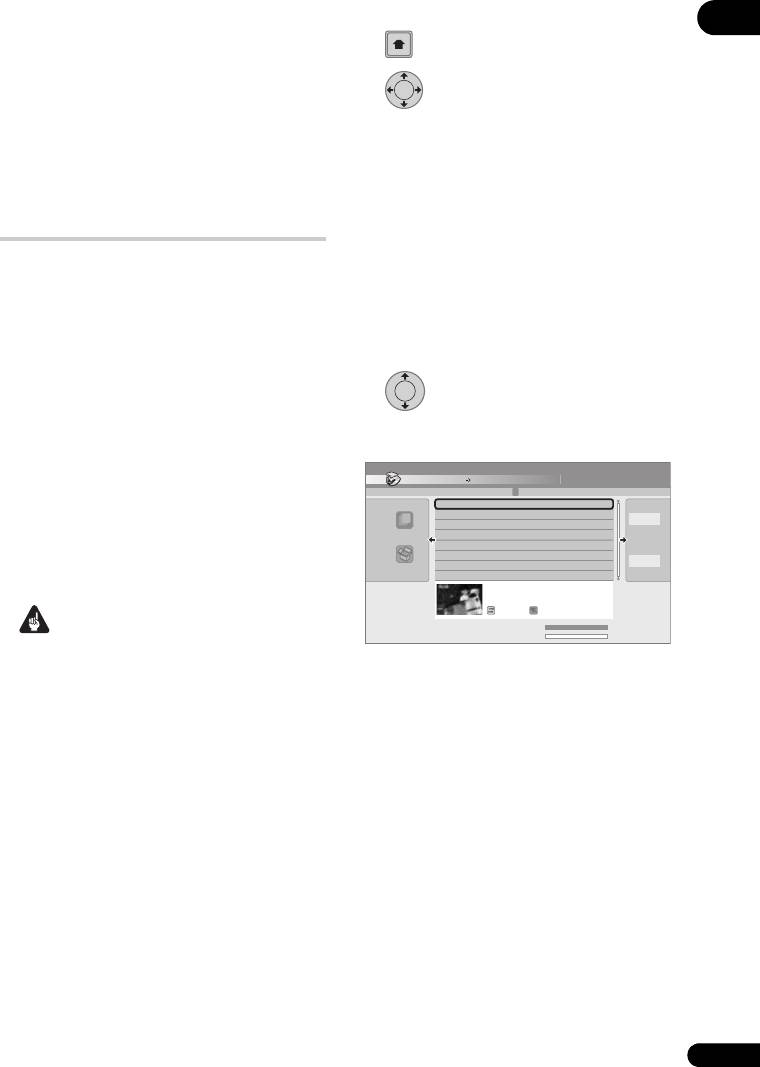
DVRLX61_WY_RU.book Page 93 Thursday, February 7, 2008 2:59 PM
• Копируются маркеры изображения и
HOME
MENU
10
маркеры разделов для Disc Navigator, но
2 Отобразите Home Menu.
их расположение на копии может
немного отличаться от оригинала.
ENTER
•
Если какие-либо части копируемой главы
3 Выберите ‘Copy’ > ‘HDD
защищены от копирования, копирование
DVD’.
начинается, однако части, защищенные от
• Если список копирования создается
копирования, не копируются.
впервые, перейдите к шагу 5 ниже.
4 Если в рекордере имеется
Использование списков
сохраненный список копирования,
копирования (Copy Lists)
выберите ‘Create New Copy List’ или
‘Continue Using Previous Copy List’.
* См. также Авторские права на стр. 91.
• При выборе Continue Using Previous
Список копирования представляет собой
Copy List перейдите к шагу 10 ниже.
список глав на жестком диске или на DVD-
• При выборе Create New Copy List
диске, которые необходимо копировать.
любой сохраненный на рекордере список
Однако при копировании с жесткого диска на
копирования удаляется.
DVD-диск главы можно редактировать в списке
копирования, удалять ненужные разделы, или
ENTER
переименовывать главы. Редактирование глав в
5 Добавьте главы в список
списке копирования не влияет на
копирования (выделите главу и
видеоматериал, изменяя только ‘виртуальное’
нажмите
ENTER, чтобы добавить ее).
содержание списка копирования. Поэтому
можно свободно удалять и модифицировать
Copy
HDD DVD (Video mode)
8 Title
любые элементы списка копирования.
Select Title
1 > 2 > 3
8
WED 29/03 20:00 Wed29/03 Pr 2 SP Pr 2
Содержание при этом не изменяется.
7
MON 27/03 21:00 Mon 27/03 Pr 4 SP Pr 4
Back
6
S A T 25/03 23:00 Sat 25/03 Pr 9 SP Pr 9
Recent first
5
TH U 23/03 22:00 Thu 23/03 Pr 6 SP Pr 6
4
WED 22/03 20:00 Wed 22/03 Pr 2 SP Pr 2
Копирование с жесткого диска на
3
MON 20/03 13:00 Mon 20/03 Pr 9 SP Pr 9
2
FRI 17/03 21:00 Fri 17/03 Pr 4 SP Pr 4
Next
All Genres
DVD-диск
1
WED 15/03 20:00 Wed 15/03 Pr 2 SP Pr 2
20:00 Wed29/03 Pr 2 SP
20:00 1h00m(2.0G) Pr 2
Sports
SP
Важно
Copy List Total
0.0G
Current DVD Remain
4.3G
• Рекордер может одновременно хранить
Главы, добавленные в список копирования,
только один список копирования.
выделяются розовым цветом.
• Список копирования удаляется при
изменении настройки Input Line System
При копировании на диск DVD-R/-RW
(см. Дополнительная информация о
(режим Video) или DVD+R/+RW,
настройках телевизионной системы на
существуют некоторые ограничения,
стр. 140).
касающиеся добавления глав в список
• Переустановка настроек рекордера на
копирования:
исходные настройки (см. Перезагрузка
• При добавлении глав с материалом,
рекордера на стр. 158) приводит к
предусматривающим однократное
удаления списка копирования.
копирование, защищенные части не
добавляются.
1 Установите записываемый DVD-диск.
• Выполнение следующих шагов
• При добавлении глав, содержащих
возможно без установленного
материал с несколькими соотношениями
записываемого DVD-диска (или с
сторон (размерами экрана), каждая часть
установленным не закрытым для записи
с иным соотношением сторон
DVD-диском) но шаги при этом
добавляется как отдельная глава, если
несколько отличаются.
возможно высокоскоростное
копирование.
• До начала копирования на диск
DVD-RW (режим VR) убедитесь, что
93
диск инициализирован.
Ru
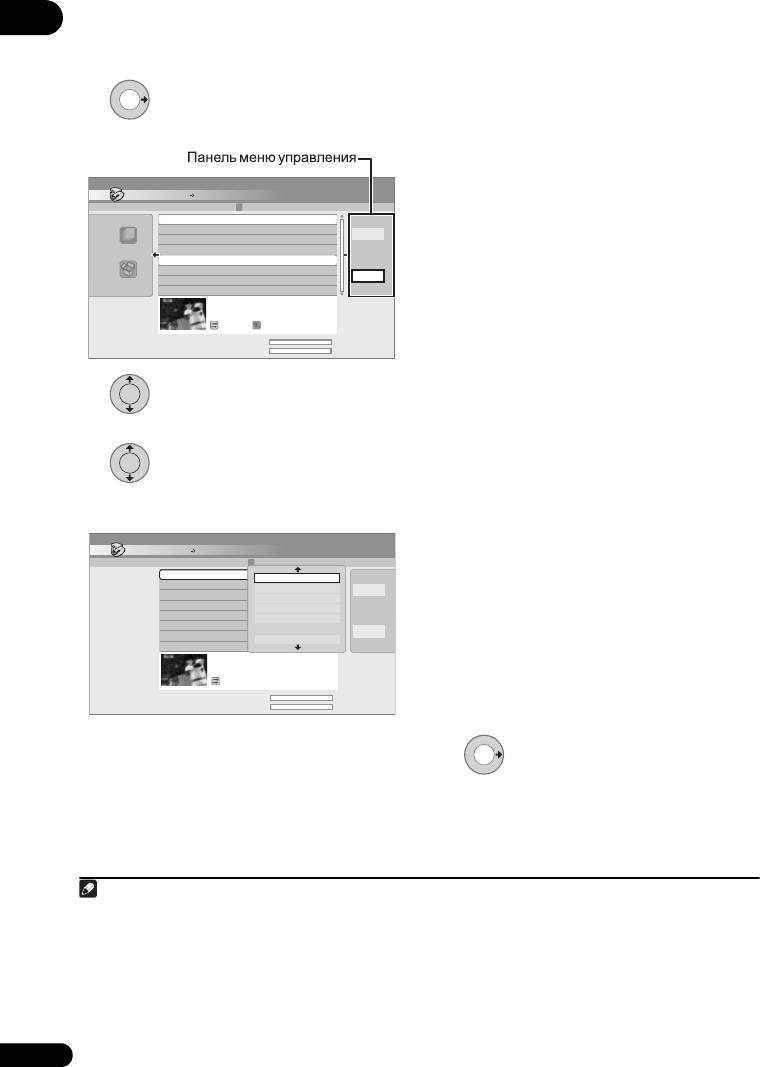
DVRLX61_WY_RU.book Page 94 Thursday, February 7, 2008 2:59 PM
1
10
В зависимости от главы
, высокоскоростное
• Erase Section – удаление части главы
копирование может быть невозможным для
(см. Функция Erase Section на стр. 85).
дисков DVD.
•Move – изменение порядка глав в списке
копирования (см. Функция Move на
стр.88).
6 Отобразите панель меню
•Preview – проверка содержания главы в
управления.
списке копирования.
• Divide – разделение главы в списке
копирования на две главы (см. Функция
Copy
HDD DVD (Video mode)
8 Title
Select Title
1 > 2 > 3
Divide на стр. 86).
8
WED 29/03 20:00 Wed29/03 Pr 2 SP Pr 2
7
MON 27/03 21:00 Mon 27/03 Pr 4 SP Pr 4
Back
• Combine – объединение двух глав в
6
S A T 25/03 23:00 S a t 25/03 Pr 9 SP Pr 9
Recent first
5
TH U 23/03 22:00 Th u 23/03 Pr 6 SP Pr 6
списке копирования в одно (см. Функция
4
WED 22/03 20:00 Wed 22/03 Pr 2 SP Pr 2
3
MON 20/03 13:00 Mon 20/03 Pr 9 SP Pr 9
Combine на стр.88).
2
FRI 17/03 21:00 Fri 17/03 Pr 4 SP Pr 4
Next
All Genres
1
WED 15/03 20:00 Wed 15/03 Pr 2 SP Pr 2
• Chapter Edit – редактирование разделов
20:00 Wed29/03 Pr 2 SP
20:00 1h00m(2.0G) Pr 2
внутри главы в списке копирования (см.
Sports
SP
Функция Chapter Edit на стр. 87):
Copy List Total
4.3G
Current DVD Remain
4.3G
• Divide – разделение раздела на два.
• Erase/Move – удаление раздела/
изменение порядка разделов.
ENTER
7 Выберите ‘Next’ для
• Combine – объединение двух разделов
перехода на экран Title Edit.
в один раздел.
• Set Thumbnail – установка кадра
ENTER
миниатюры для главы (см. Функция Set
8 Выберите главу для
Thumbnail на стр. 85).
редактирования.
Отображается меню команд редактирования:
• Recording Mode – установка качества
изображения копии (см. Функция
Copy
HDD DVD (Video mode)
2 Title
Recording Mode на стр. 96).
Title Edit
1 > 2 > 3
1
1
20:00 Wed 29/03 Pr 2 SP
20:00 Wed 29/03 Pr 2 SP
Erase
• Bilingual – установка порядка
2
20:00 Wed 22/03 Pr 2 SP
Title Name
Back
копирования двуязычного звучания с
Erase Section
Move
жесткого диска на диск DVD-R/-RW
Preview
Next
(режим Video) и DVD+R/+RW (см.
Cancel
Пункт Bilingual на стр. 96).
20:00 Wed29/03 Pr 2 SP
•Cancel – выход из меню.
1h00m(2.0G)
Copy List Total
4.3G
Повторяйте этот шаг для каждой
Current DVD Remain
4.3G
редактируемой главы.
• Erase – удаление глав из списка
копирования (см. Функция Erase на
9 Отобразите панель меню
стр. 83).
управления.
• Title Name – присвоение названия или
переименование главы в списке
копирования (см. Функция Title Name на
стр. 84).
Примечание
1 Для диска DVD+R/+RW, невозможно копировать следующие главы на высокой скорости:
• Главы, записанные в режиме MN1 до MN6, SEP, SLP или EP.
Для диска DVD-R/-RW (режим Video) и DVD+R/+RW, невозможно копировать следующие главы на высокой
скорости:
• Главы, записанные в широкоэкранном формате с низким разрешением (SEP до LP/MN1 до MN15 (Video Mode
Off), или MN1 до MN8 (Video Mode On)).
• Записи LP/MN9 до MN15, если параметр HDD Recording Format установлен на Video Mode Off.
• Двуязычные записи.
• Объединенные главы, изначально записанные с использованием различных режимов записи.
Для любых типов диска DVD, невозможно копировать следующие главы на высокой скорости:
94
• Главы XP+.
Ru
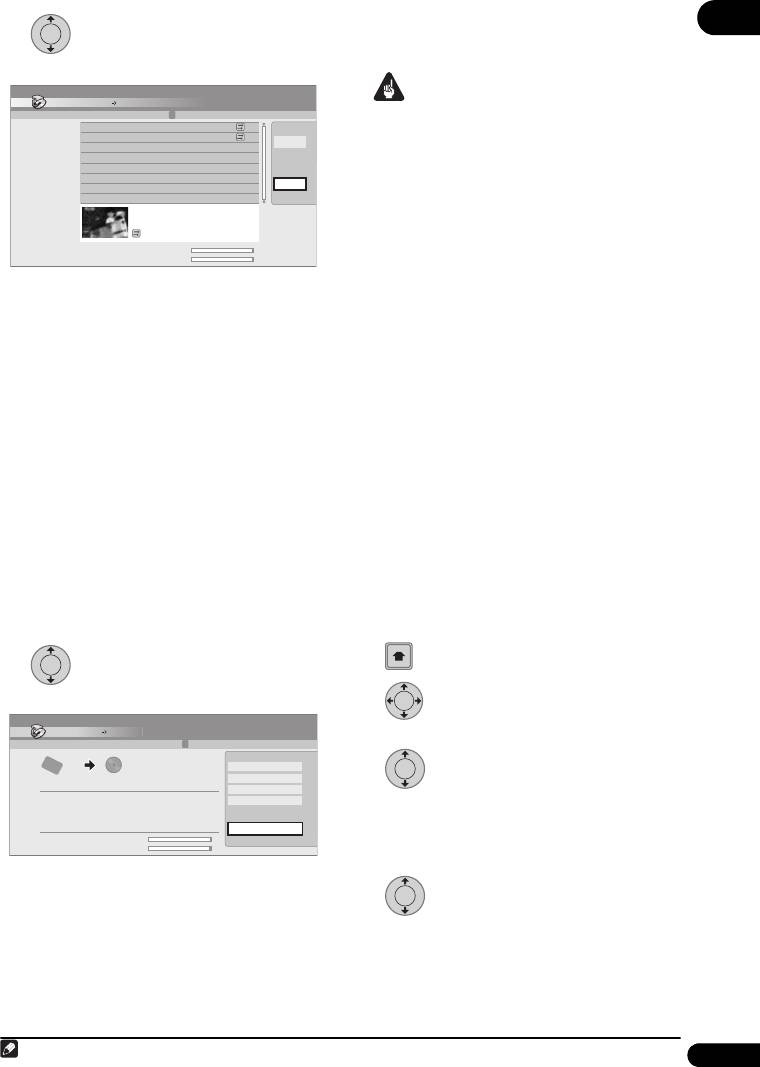
DVRLX61_WY_RU.book Page 95 Thursday, February 7, 2008 2:59 PM
Копирование с DVD-диска на
10
ENTER
10 Выберите ‘Next’ для
жесткий диск
продолжения.
Важно
Copy
HDD DVD (Video mode)
2 Title
Title Edit
1 > 2 > 3
• Если установлен закрытый для записи
1
20:00 Wed 29/03 Pr 2 SP
2
20:00 Wed 22/03 Pr 2 SP
Back
диск DVD-R/-RW в режиме Video или
диск DVD-Video, то экран копирования с
Next
DVD-диска на жесткий диск недоступен.
Несмотря на то, что диск защищен
20:00 Wed29/03 Pr 2 SP
функцией Copy Guard, копирование с
1h00m(2.0G)
использованием функции One Touch
Copy List Total
4.3G
Current DVD Remain
4.3G
Copy возможно (см. Функция One Touch
Copy на стр. 91).
На следующем экране доступно несколько
параметров:
• Рекордер может одновременно хранить
только один список копирования.
• Чтобы изменить качество записи,
выберите Recording Mode (см.
• Список копирования удаляется, если:
Функция Recording Mode на стр.96).
– все главы на DVD-диске удалены или
отредактированы.
• Для изменения названия диска выберите
– открыт дисковод.
Input Disc Name. Введите название с
– воспроизведение переключено между
использованием до 64 знаков для диска в
Play List и Original.
режиме VR или до 40 знаков для диска в
– диск DVD повторно инициализирован.
режиме Video или диска DVD+R/+RW.
– диск в режиме Video закрыт для записи.
(Способ ввода сходен с присвоением
– настройки рекордера сброшены на
названий главам, см. Функция Title Name
фабричные (см. Перезагрузка рекордера
на стр. 84.)
на стр. 158).
• Выберите Finalize для автоматического
• Копирование с DVD-диска, записанного
закрытия для записи диска или диска
на другом DVD-рекордере или
DVD-R/-RW (режим Video) или DVD+R
1
компьютере, может быть невозможным.
после копирования.
На следующем
экране выберите стиль меню глав.
HOME
MENU
ENTER
1 Отобразите Home Menu.
11 Выберите ‘Start Copy’ для
запуска копирования.
ENTER
2 Выберите ‘Copy’ > ‘DVD/CD
Copy HDD DVD (Video Mode)
HDD’.
Start Copy
1 > 2 > 3
HDD
DVD-RW
Video Mode
Back
ENTER
Recording Mode
Copy Time 0h 16m
3 Выберите тип списка
Input Disc Name
Recording Mode
High-Speed
Finalize
копирования.
Disc Name
Finalize
Off
• При выборе Create New Copy List
Start Copy
Copy List Total
4.3G
любой сохраненный на рекордере список
Current DVD Remain
4.3G
копирования удаляется.
• Если при записи на диски DVD-R DL или
DVD+R DL копия занимает оба слоя, то
ENTER
4 Добавьте главы в список
строка Copy List Total отображается
копирования (выделите главу и
фиолетовым цветом.
нажмите ENTER, чтобы добавить ее).
• Длина строки Current DVD Remain
Главы, добавленные в список копирования,
уменьшается в два раза, если первый
выделяются розовым цветом.
слой диска DVD-R DL или DVD+R DL
уже заполнен.
Примечание
95
1 Если во время копирования начнется запись по таймеру, закрытие диска выполнено не будет.
Ru
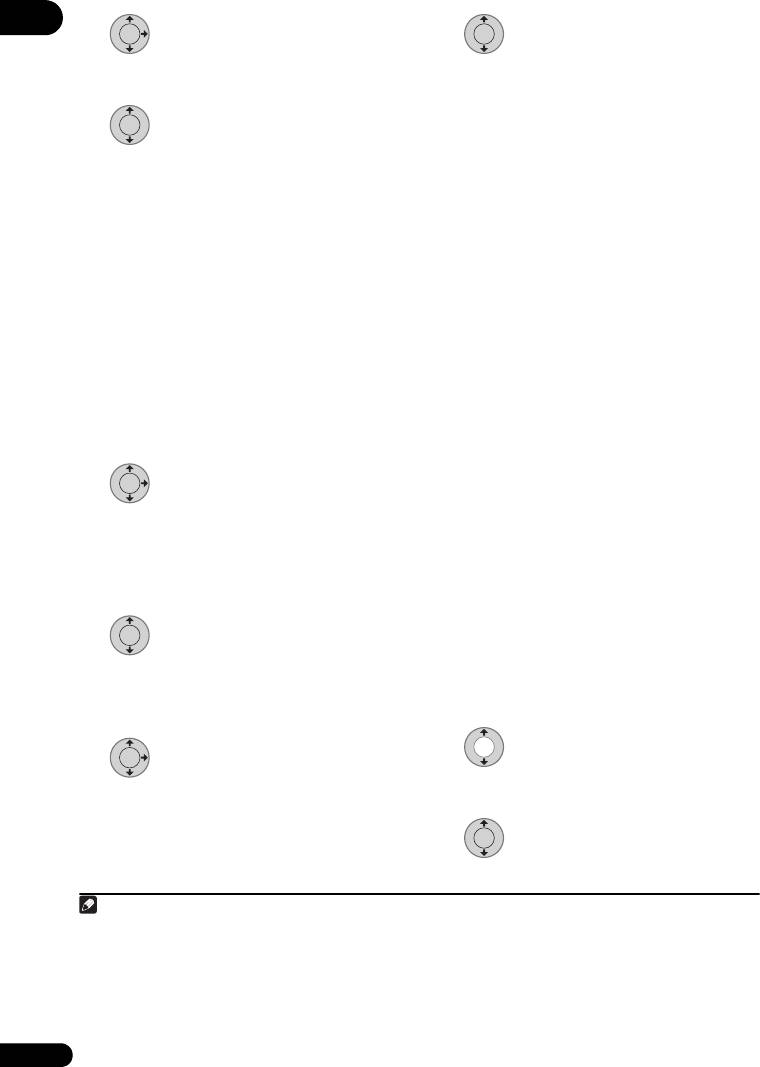
DVRLX61_WY_RU.book Page 96 Thursday, February 7, 2008 2:59 PM
10
ENTER
ENTER
5 Выберите ‘Next’ на панели
2 Выберите режим записи для
меню управления, чтобы перейти на
копии.
1
экран редактирования главы.
• High-Speed Copy
– список
копирования копируется с тем же
ENTER
качеством записи, что и оригинал.
6 Выберите главу для
2
•XP, SP, LP, EP, SLP, SEP, MN
–
редактирования.
список копирования копируется с
Отображается меню команд редактирования
указанным качеством записи в реальном
списка копирования:
времени. (Помните, что при
• Erase – удаление глав из списка
копировании с более высоким качеством
копирования (см. Функция Erase на
копирования, чем у оригинала, качество
стр. 83).
копии не будет лучше качества
оригинала.)
•Move – изменение порядка глав в списке
копирования (см. Функция Move на
При выборе MN выше, также можно
стр. 88).
переключить параметр уровня (MN1
3
4
до MN32
, LPCM или XP+
) из
• Preview – проверка содержания главы в
отображенного окна Recording Quality.
списке копирования.
2,5
•Optimized
– качество записи
• Cancel – выход из меню.
автоматически настраивается с учетом
Повторяйте этот шаг для каждой
того, чтобы список копирования
редактируемой главы.
поместился на свободном месте на диске.
Копирование выполняется в реальном
ENTER
времени.
7 Выберите ‘Next’ на панели
При переключении настройки режима
меню управления, чтобы перейти на
записи можно определить, сколько
экран параметров копирования.
потребуется места на диске. Если места
• Чтобы изменить качество записи,
недостаточно, данные выводятся красным
выберите Recording Mode (см.
цветом, и копирование невозможно. В этом
Функция Recording Mode ниже).
случае измените качество записи или
нажмите RETURN для возврата на экран
ENTER
списка копирования и удалите одну или
8 Выберите ‘Start Copy’ для
более глав из списка копирования.
запуска копирования.
Пункт Bilingual
Функция Recording Mode
ENTER
1 Выберите главу,
1 Выберите ‘Recording Mode’
содержащую аудиоданные, которые
на панели меню управления.
необходимо изменить.
ENTER
2 Выберите ‘Bilingual’ на
панели меню управления.
Примечание
1 При копировании на диск DVD-R/-RW (режим Video) или DVD+R/+RW, позиции маркеров разделов в копии
могут не соответствовать их точным позициям в оригинале.
2 Маркеры разделов оригинала не копируются, если настроен любой режим копирования, кроме High-Speed Copy
для копирования на диск DVD-R/-RW (режим Video) или DVD+R/+RW. Маркеры разделов копии
устанавливаются на регулярных интервалах в соответствии с настройкой Auto Chapter (см. также Auto Chapter
(Video) и Auto Chapter (DVD+R/+RW) на стр. 133).
3 При копировании на диск DVD+R/+RW режимы MN1 до MN3 и SEP недоступны.
4 Режим XP+ доступен только при копировании на жесткий диск.
5 Оптимизированный режим доступен только при копировании на DVD. В зависимости от свободного
96
пространства на диске или копируемой главы, в данном режиме не всегда можно точно заполнить диск.
Ru
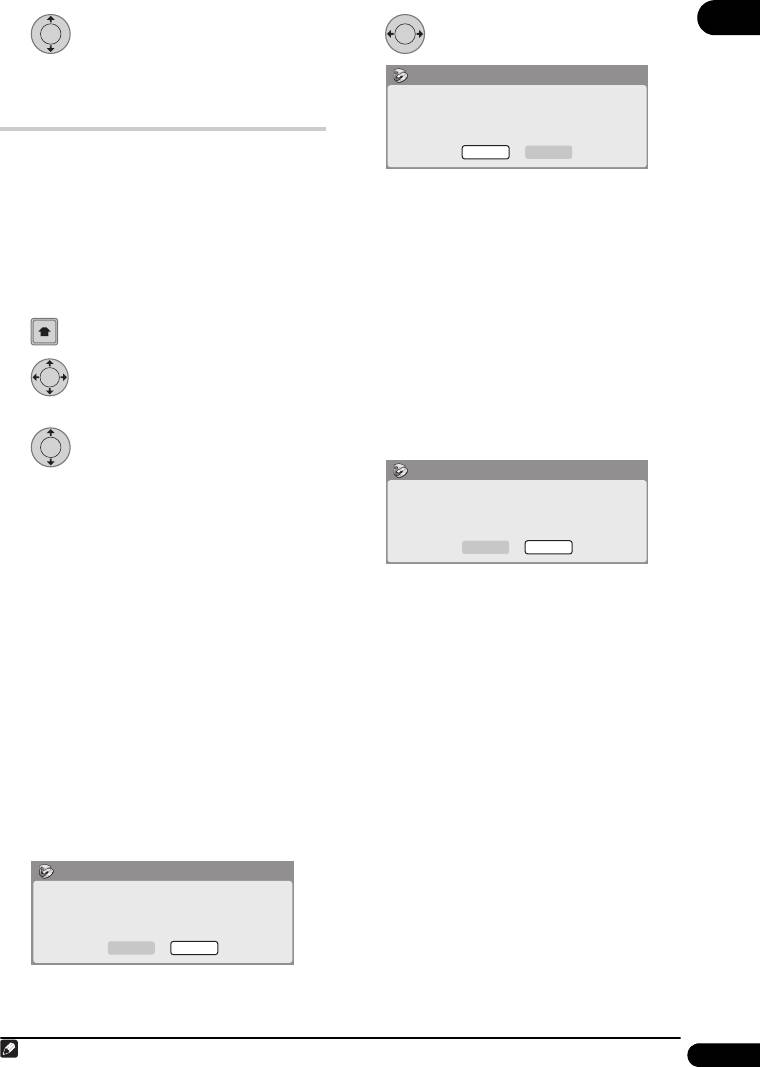
DVRLX61_WY_RU.book Page 97 Thursday, February 7, 2008 2:59 PM
10
ENTER
ENTER
3 Выберите параметр
5 Выберите ‘Start’.
двуязычного аудиоматериала.
Disc Back-up
Read from disc and save to HDD.
Резервное копирование диска
Start reading?
* См. также Авторские права на стр. 91.
Start
Cancel
Эта функция предлагает простой способ
• Для просмотра состояния резервного
записи резервной копии финализированных
копирования нажмите DISPLAY.
DVD-R/-RW дисков (режим Video) или
DVD+R/+RW дисков. Данные сначала
• Создание резервной копии можно
1
копируются на жесткий диск
, а затем на
отменить, нажав ONE TOUCH COPY и
другой записываемый DVD-диск.
удерживая ее более одной секунды.
6 По окончании копирования
HOME
MENU
извлеките диск и установите чистый*
1 Отобразите Home Menu.
записываемый DVD.
* При использовании диска DVD-RW или
ENTER
DVD+RW диск не обязательно должен быть
2 Выберите ‘Copy’ > ‘Disc
чистым, однако предыдущее содержание
backup’.
диска удалится во время резервного
копирования.
ENTER
3 Выберите параметр
Disc Back-up
резервного копирования.
Disc content saved to Hard Disk Drive.
Имеется три параметра резервного
Please eject the disc and load a
копирования:
recordable disc
• Start new disc back-up – запуск
Start
Cancel
создания резервной копии диска.
Для резервного копирования можно
• Resume writing data – запись
использовать диски DVD-R вер. 2.0, 2.1 или
резервных данных с жесткого диска на
2.2, или диски DVD-RW вер.1.1 или вер.1.2.
записываемый DVD-диск.
• Erase back-up data – удаление
• При резервном копировании с DVD-R
резервных данных с жесткого диска.
диска на DVD-RW диск отмена закрытия
для записи невозможна.
4 Установите диск, с которого
требуется выполнить резервное
• Фактический объем дисков отличается,
копирование.
поэтому возможны случаи, когда
Создание резервных копий возможно только
содержимое диска, с которого создается
для закрытых для записи дисков DVD-R/
резервная копия, не помещается на
-RW в режиме Video, закрытых для записи
пустой диск. В этом случае попытайтесь
дисков DVD+R или DVD+RW (кроме дисков
использовать диск другой марки.
DVD-R DL/DVD+R DL).
• Для резервного копирования дисков
DVD-R/-RW можно использовать только
Disc Back-up
диски DVD-R/-RW; для резервного
No disc.
копирования дисков DVD+R/+RW
Please load a disc to be backed-up.
можно использовать только диски
DVD+R/+RW.
Start
Cancel
Примечание
97
1 Воспроизведение этого материала непосредственно с жесткого диска невозможно.
Ru
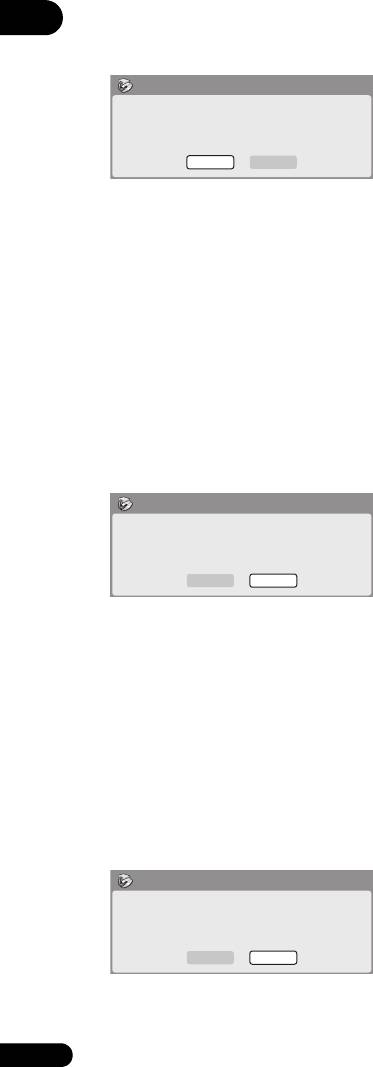
DVRLX61_WY_RU.book Page 98 Thursday, February 7, 2008 2:59 PM
10
7 Выберите ‘Start’, чтобы начать
запись резервных данных на чистый
диск.
Disc Back-up
Write back-up data from Hard Disk Drive.
The disc contents will be overwritten.
OK to start?
Start
Cancel
• Для просмотра состояния резервного
копирования нажмите DISPLAY.
• Создание резервной копии можно
отменить, нажав ONE TOUCH COPY и
удерживая ее более одной секунды.
Однако, после этого диск станет
непригодным (хотя при использовании
диска DVD-RW или DVD+RW, его
можно повторно инициализировать,
чтобы использовать еще раз – см.
Инициализация записываемых DVD-
дисков на стр. 64).
8 По завершении записи резервного
диска можно создать еще одну
резервную копию или выйти из меню.
Disc Back-up
Disc back-up finished.
To make another back-up copy, please load
a recordable disc.
Start
Cancel
• Выберите Start, чтобы создать еще одну
резервную копию, или нажмите Cancel,
чтобы завершить операцию. Чтобы
сделать еще одну резервную копию,
вернитесь к шагу 6 выше.
9 Если необходимость в хранении
резервных данных на жестком диске
отсутствует, теперь их можно
удалить.
Для удаления данных с жесткого диска
выберите Yes; для их сохранения (данные
можно при необходимости удалить позднее)
выберите No.
Disc Back-up
The backed-up data is still on the HDD.
Erasing it will increase the free space
available. OK to Erase?
Yes
No
•
Чтобы оставить зарезервированные данные
на жестком диске, можно создать резервные
копии на записываемых DVD-дисках в
98
любое время из меню Disc Back-up.
Ru
Оглавление
- Содержание
- До начала эксплуатации
- Подключения
- Органы управления и дисплеи
- Подготовка к эксплуатации
- Использование электронной телепрограммы GUIDE Plus+™
- Запись
- Воспроизведение
- Воспроизведение и запись c цифровой/HDD-видеокамеры
- Редактирование
- Копирование и резервирование
- Воспроизведение и копирование файлов DivX (PC VIDEO)
- Воспроизведение и копирование музыки (Jukebox)
- Воспроизведение и копирование фотографий (PhotoViewer)
- Копирование файлов с компьютера (Connect PC)
- Меню Disc Setup
- Меню Video Adjust
- Меню Initial Setup
- Дополнительная информация






